Come pubblicare su Instagram da PC e Mac 2022
Pubblicato: 2022-02-13Instagram è diventato una parte essenziale della strategia di social media marketing di ogni marketer. Man mano che sempre più persone ottengono l'accesso a una connessione Internet e a uno smartphone, la base di utenti di Instagram sta crescendo in modo esponenziale. L'unico problema è che Instagram è una piattaforma mobile e la maggior parte delle persone non sa ancora come accedere a Instagram dai propri computer. Tuttavia, con l'aiuto di qualcuno, puoi aggirare questo problema e pubblicare su Instagram dal PC.
Sommario
- 1 Come pubblicare su Instagram da un PC da Chrome
- 1.1 1. Apri il tuo browser.
- 1.2 2. Vai al sito di Instagram.
- 1.3 3. Selezionare per fare clic sul pulsante “+” accanto al simbolo DM.
- 1.4 4. Fare semplicemente clic su "Seleziona dal computer" per caricare il file.
- 1.5 5. L'immagine può essere ritagliata, ingrandita o aggiunta di supporti aggiuntivi se necessario.
- 1.6 6. Selezionare un filtro e regolare il filtro.
- 1.7 7. Includere una didascalia, testo alternativo, posizione e tag.
- 1.8 8. Fare clic su Condividi.
- 2 Come caricare foto su Instagram su un Mac utilizzando Safari
- 2.1 1. Avvia il tuo browser Safari.
- 2.2 2. Vai al sito di Instagram.
- 2.3 3. Selezionare per fare clic sul pulsante “+” accanto al simbolo DM.
- 2.4 4. Fare semplicemente clic su "Seleziona dal computer" per caricare il file.
- 2.5 5. L'immagine può essere ritagliata, ingrandita o aggiunta di supporti aggiuntivi se necessario.
- 2.6 6. Selezionare un filtro e regolare il filtro.
- 2.7 7. Includere una didascalia, testo alternativo, posizione e tag.
- 2.8 8. Fare clic su Condividi.
- 3 Come pubblicare un video su Instagram utilizzando un computer desktop
- 3.1 1. Visita il sito Web di Instagram con il tuo browser Internet preferito.
- 3.2 2. Selezionare per fare clic sul pulsante “+” accanto al simbolo DM.
- 3.3 3. Seleziona “Seleziona dal computer” per caricare i tuoi file.
- 3.4 4. Regola le dimensioni del tuo video e aggiungi media aggiuntivi se lo desideri.
- 3.5 5. Seleziona una foto di copertina, ritaglia il video, quindi passa alle opzioni audio.
- 3.6 6. Scrivi didascalie e tagga altri utenti. Includi testo alternativo e attiva l'opzione di commento.
- 3.7 7. Fare clic su Condividi.
- 3.8 Correlati
Sebbene la piattaforma dei social media sia pensata per essere utilizzata in-app, offre un'esperienza quasi identica quando si accede tramite il PC.
Nella versione basata sul web di Instagram, puoi:
- guardare e dare risposte alle storie degli altri.
- Cerca hashtag e altri utenti.
- Controlla il tuo feed
- Metti mi piace e commenta i post
- Rispondi ai messaggi diretti (DM)
- Rivedi le tue notifiche
- Accedi alla scheda Esplora
Come pubblicare su Instagram da un PC da Chrome
In altre parole: puoi effettivamente caricare i contenuti di Instagram utilizzando il desktop del tuo PC o Mac anziché utilizzare l'app del tuo smartphone o il tuo browser.
Come pubblicare su Instagram da PC utilizzando Chrome
1. Apri il tuo browser.
La prima cosa da fare è avviare Google Chrome. Se stai utilizzando Windows, puoi aprirlo facendo clic sull'icona di Windows che appare nella barra delle applicazioni. Successivamente, puoi cercare tra i programmi che hai installato sul tuo PC finché non trovi Chrome.
2. Vai al sito di Instagram.
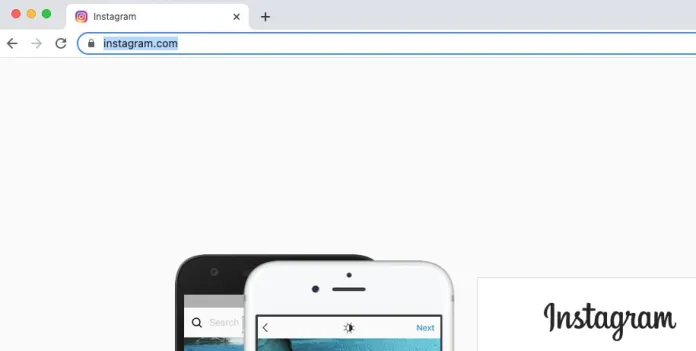
Quindi, vai a https://www.instagram.com . Accedi con le credenziali di Facebook o inserisci il tuo indirizzo email, numero di telefono o username. Se hai già effettuato l'accesso alla versione del sito Web di Instagram prima di te, potresti avere l'alternativa per "Continua come [nome utente]" e accederai automaticamente.
3. Selezionare per fare clic sul pulsante "+" accanto al simbolo DM.
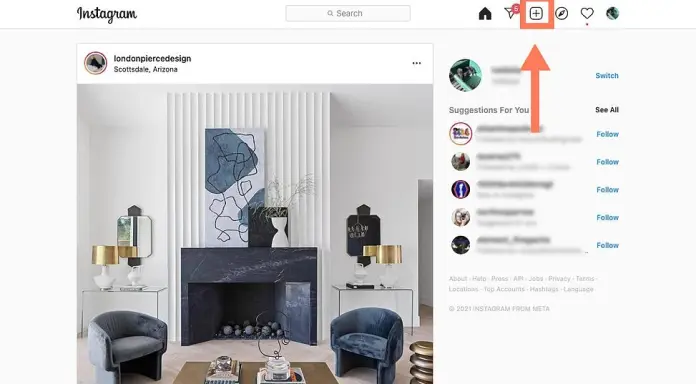
La versione del sito Web di Instagram è dotata di una barra di navigazione superiore che replica la barra di navigazione dell'applicazione mobile. Inoltre, è dotato di una barra di ricerca e un'icona di casa, e un simbolo DM con un segno più, nonché un cuore e il cerchio con l'immagine del tuo profilo. Fare clic sul segno più accanto al simbolo DM.
4. Basta fare clic su "Seleziona dal computer" per caricare il file.
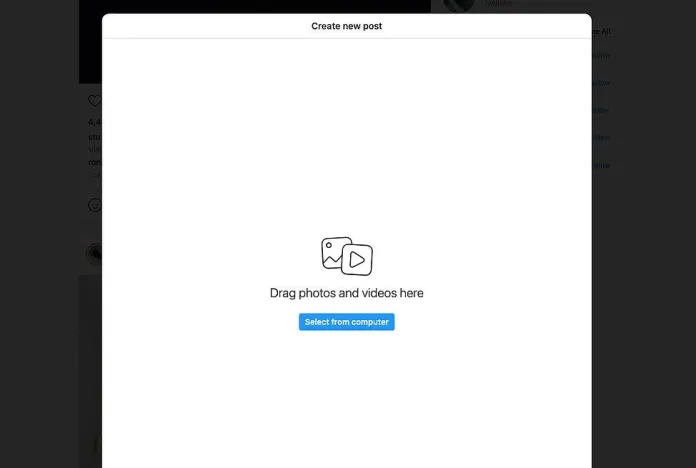
Apparirà una finestra p con il pulsante blu che dice "Seleziona dal computer". Cerca finché non trovi il file che desideri caricare.
5. L'immagine può essere ritagliata, ingrandita o aggiunta di contenuti multimediali aggiuntivi, se necessario.
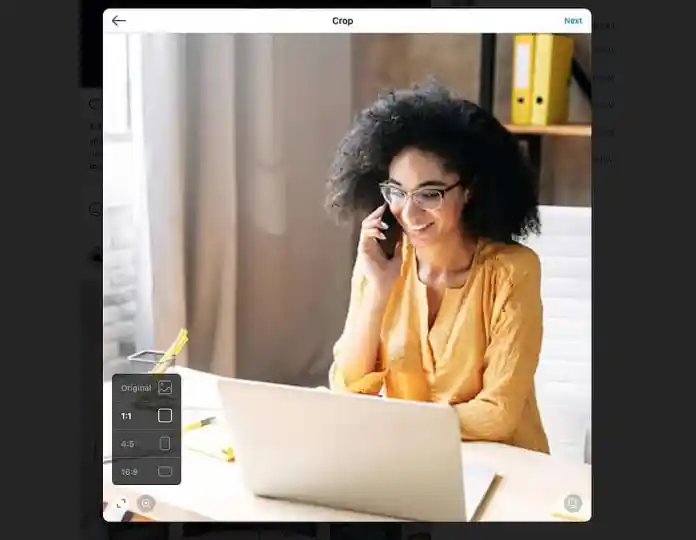
Instagram offre una varietà di modi per modificare la tua immagine prima della pubblicazione. Ad esempio, puoi modificare le proporzioni e ingrandire o ridurre o includere contenuti multimediali aggiuntivi in un post esistente.
L'opzione per ingrandire si trova proprio sotto un pulsante delle proporzioni.
Il pulsante "aggiungi altri media" si trova nell'angolo in basso a sinistra.
Se lo desideri, fai clic sul simbolo più per visualizzare più immagini nel tuo blog.
6. Seleziona un filtro e regola il filtro.
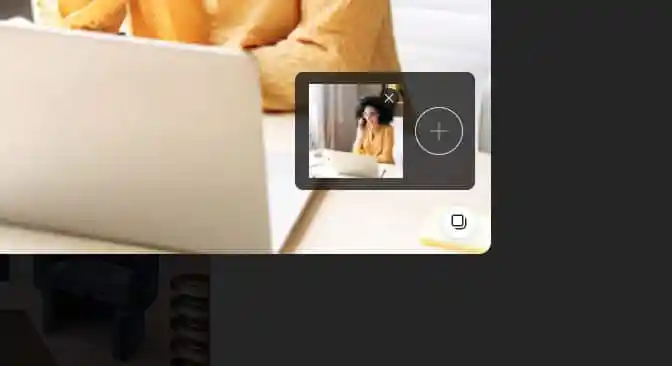
Quindi, seleziona un'opzione per filtrare come faresti nell'applicazione. Puoi anche modificare la luminosità, il contrasto, la saturazione e altre opzioni.

Al termine, fai clic su Avanti nell'angolo in alto a destra dello schermo.
7. Includi una didascalia, testo alternativo, posizione e tag.
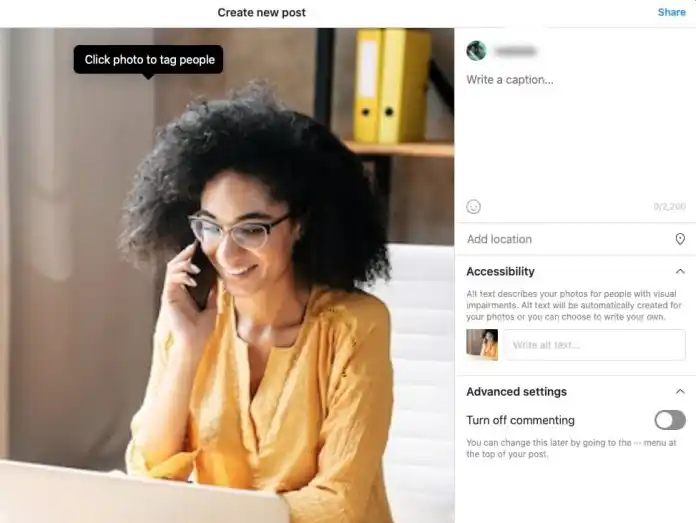
Nella schermata successiva, puoi creare una didascalia, includere un indirizzo o persino etichettare le persone.
8. Fare clic su Condividi.
Al termine della condivisione, fai clic su Condividi nell'angolo in alto a destra del display.
Fatto! Ora hai caricato le tue foto su Instagram utilizzando Chrome.
Come caricare foto su Instagram su un Mac utilizzando Safari
1. Avvia il tuo browser Safari.
La prima cosa da fare è aprire Safari. Per farlo, apri semplicemente Launchpad e individua Safari nell'elenco delle app. Oppure, se è sulla barra delle applicazioni e desideri aprirla, puoi farlo facendo clic su di essa.
2. Vai al sito di Instagram.
Quindi, vai a https://www.instagram.com digitandolo nella barra di navigazione di Safari. Safari potrebbe anche includere un punto di ingresso nella pagina "Nuova scheda" se frequenti il sito Web con sufficiente frequenza.
Dopo aver effettuato l'accesso, puoi accedere utilizzando le credenziali che preferisci. Se hai già utilizzato la versione del sito Web, Instagram ti consentirà di accedere con un solo clic.
3. Selezionare per fare clic sul pulsante "+" accanto al simbolo DM.
4. Basta fare clic su "Seleziona dal computer" per caricare il file.
5. L'immagine può essere ritagliata, ingrandita o aggiunta di contenuti multimediali aggiuntivi, se necessario.
6. Seleziona un filtro e regola il filtro.
7. Includi una didascalia, testo alternativo, posizione e tag.
8. Fare clic su Condividi.
Fatto! Ora hai caricato le tue foto su Instagram utilizzando Chrome.
Come pubblicare un video su Instagram utilizzando un computer desktop
È possibile caricare video su Instagram sul desktop; questo permette di condividere video girati professionalmente che non sono facilmente accessibili sul tuo smartphone. Puoi anche caricare video di marketing o video che hai ricevuto da un libero professionista o persino dal tuo team di videografi interni.
Ecco come pubblicare video su Instagram da qualsiasi browser.
1. Visita il sito Web di Instagram con il tuo browser Internet preferito.
Una volta effettuato l'accesso, accedi con le tue credenziali.
2. Selezionare per fare clic sul pulsante "+" accanto al simbolo DM.
Come faresti quando pubblichi un'immagine, proprio come faresti, fai clic sull'icona + nella sezione del menu in alto del feed di Instagram.
3. Seleziona "Seleziona dal computer" per caricare i tuoi file.
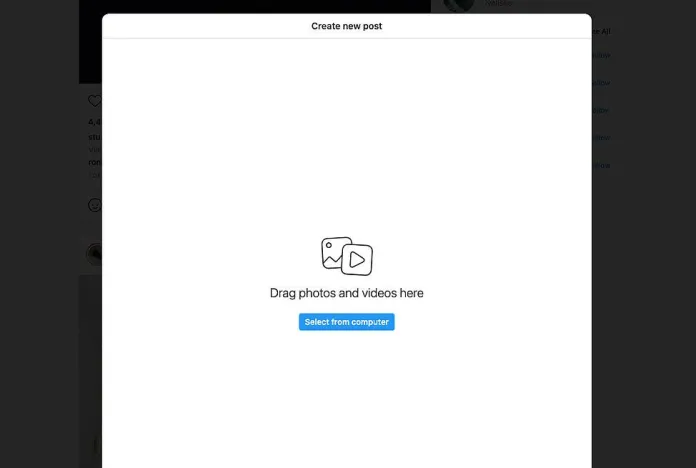
Seleziona il file video sul computer. Ti consigliamo di caricare un file MP4 per garantire la compatibilità.
Quando il film dura meno di 10 minuti, la dimensione del file non deve essere superiore a 650 MB. Tuttavia, per i video che durano tra 10 minuti e 60 minuti (che è la lunghezza più lunga), si consiglia di cercare una dimensione del file inferiore a 3,6 GB. Scopri di più sui requisiti di Instagram per i video in questa pagina.
4. Regola le dimensioni del tuo video e aggiungi contenuti multimediali aggiuntivi, se lo desideri.
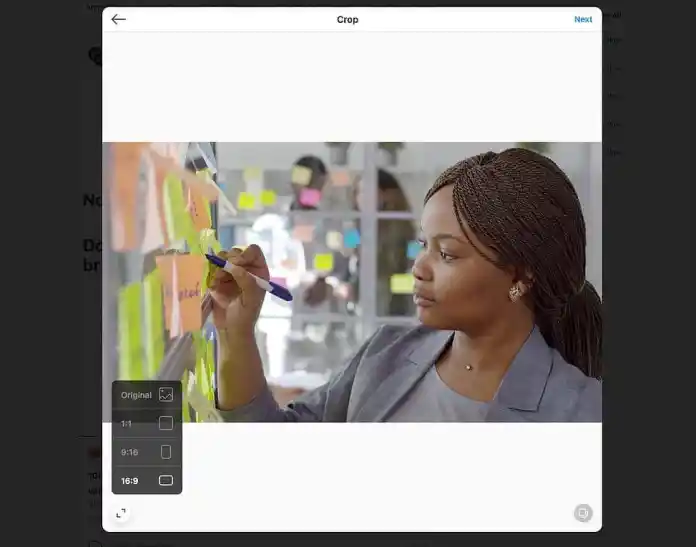
Instagram offre due opzioni per modificare le proporzioni del tuo video e aggiungere contenuti multimediali aggiuntivi. Instagram ti consente anche di ingrandire l'immagine quando si tratta di foto. Sfortunatamente, questa funzione non è disponibile per i video.
Se stai caricando un video orizzontale, ti consigliamo di utilizzare le proporzioni 16:9 per assicurarti che non si interrompa. Tuttavia, se sei preoccupato per l'aspetto del feed, dovresti attenerti al rapporto 1:1. In questo modo, non ci saranno spazi bianchi quando gli utenti accedono al tuo feed.
5. Seleziona una foto di copertina, ritaglia il video, quindi passa alle opzioni audio.
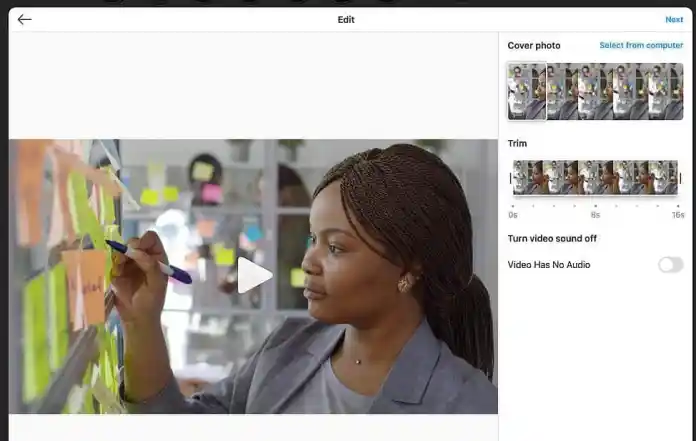
Successivamente, puoi selezionare l'immagine di copertina (i visualizzatori di immagini vedono prima di fare clic su "Riproduci"). Puoi scegliere di caricare un'immagine di copertina personalizzata per il video. Puoi anche ridurre la lunghezza del video e disattivare l'audio se lo desideri.
6. Scrivi didascalie e tagga altri utenti. Includi testo alternativo e attiva l'opzione di commento.
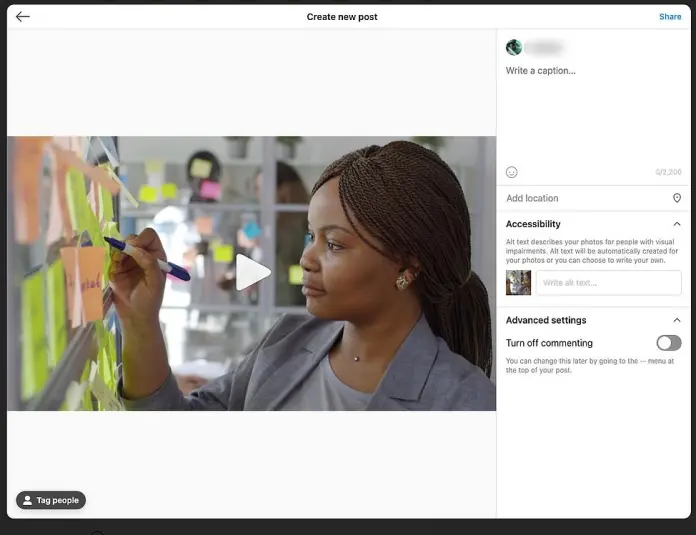
Nella schermata seguente, potrai creare una didascalia per il tuo video, etichettare chiunque all'interno della clip, includere testo alternativo e quindi disabilitare i commenti.
7. Fare clic su Condividi.
Fatto! Ora hai caricato il tuo video su Instagram.
Ottieni servizi di progettazione grafica e video illimitati su RemotePik, prenota la tua prova gratuita
Per tenerti aggiornato con le ultime notizie di eCommerce e Amazon, iscriviti alla nostra newsletter su www.cruxfinder.com
